Google 雲端硬盤:15GB 可用存儲空間
已發表: 2022-06-17如果您曾經使用過 Google 及其其他服務,那麼您很有可能遇到過 Google 最好的雲存儲服務 Google Drive; 但谷歌云端硬盤到底有什麼作用? 本文將介紹 Google Drive 的基本原理及其最常用的用途。
Drive 服務是最知名的可用雲服務之一。 此外,任何擁有 Google 帳戶的人都會自動擁有一個雲端硬盤帳戶。 因此,如果您是現有的 Google 帳戶持有人,則無需為您的在線商店創建單獨的帳戶。 這意味著 Google Drive 是任何需要在線共享和上傳文件的人的理想解決方案。
目錄
- 1什麼是谷歌驅動器?
- 2 Google 雲端硬盤的工作原理
- 使用 Google 雲端硬盤的3大好處
- 3.1移動性
- 3.2同步
- 3.3協作
- 3.4易於使用的界面
- 4谷歌云端硬盤定價
- 5如何使用谷歌云端硬盤
- 5.1製作和上傳文件
- 5.2管理和組織文件和文件夾
- 5.3如何共享谷歌驅動文件夾
- 6谷歌云端硬盤安全嗎
- 6.1作為 Google Drive 用戶,您如何保護自己
- 7結論
- 7.1相關
什麼是谷歌驅動器?
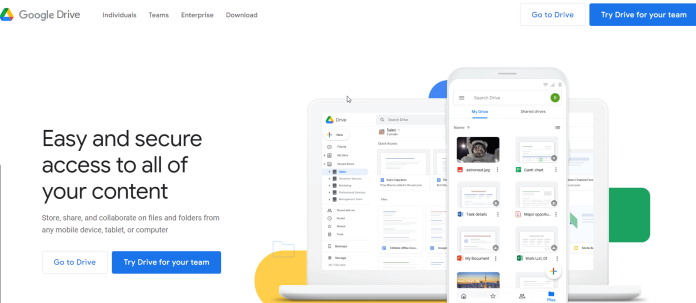
Google Drive 是一種基於雲的免費存儲服務,允許用戶在線保存和檢索文件。 該服務在所有設備(包括移動設備、平板電腦、PC 和智能手機)上同步文件、圖像、文檔和其他文件。
Google Drive 與 Google 的其他系統和服務集成,包括 Google Docs、Gmail、Android、Chrome、YouTube、Google Analytics 和 Google+。 Google Drive 與 Microsoft OneDrive、Apple iCloud、Box、Dropbox 和 SugarSync 競爭。
Google 雲端硬盤的工作原理
要開始使用 Google Drive,最終用戶必須註冊或登錄現有的 Google 帳戶。 然後,他們在瀏覽器中輸入“drive.google.com”。 “我的雲端硬盤”會自動顯示,除了 Google Sheets Slides、Google Sheets 和 Google Docs 之外,它還可能包含同步或上傳的文件或文件和文件夾。 之後,用戶可以從他們的計算機上傳文件或使用 Google Drive 創建文件。
或者,用戶可以將 Google Drive 應用程序下載到一台或多台設備上。 Google Drive 文件夾將與每台設備的文件系統中的其他文件夾一起出現。 用戶添加到文件夾中的文件可通過 Google Drive 網絡應用程序或每台設備上的 Google Drive 文件夾訪問。
谷歌云端硬盤文件
如果用戶決定創建文件或文件夾,他們將自動成為其所有者。 然後,所有者可以確定可見度(與特定 Google 帳戶公開或私下共享)或使用 Gmail 地址將所有權轉讓給其他用戶。 所有者還可以通過授予“可以編輯”、“可以評論”和“可以查看”等訪問級別來管理文件夾和文件的權限。
使用 Google 雲端硬盤的好處
流動性
將您需要的所有內容存儲在雲中的最大好處是您可以在任何需要的地方訪問您的文件。 您只需在要訪問的設備上使用您的 Google 帳戶登錄 Google Drive。 然後,您可以隨時隨地工作,而無需考慮如何在筆式驅動器或外部 HD 上傳輸文件。
當您必須在會議上進行演示時,此功能非常有用。 但是,請在設備公開或不屬於您的情況下離開該設備。
同步
這與 Google Drive 的移動功能有關。 Google Drive 允許您使用它。 最重要的是,它允許您通過互聯網在多個設備上保持文檔同步。

此外,您可以使用自動同步功能將您從計算機、手機或其他設備保存的文件上傳到 Google Drive。
合作
G Suite 應用程序是由允許協作的獨特功能創建的。 在普通的計算機軟件中,您需要按照一系列步驟與某人共享您的文件,例如,將其作為附件上傳到電子郵件中。 谷歌意識到了這個問題,並在使用其應用程序時讓我們的生活變得更加輕鬆。
借助 Google Drive,能夠以各種方式進行協作,包括共享整個文件夾或特定文件。 這是存儲公司文件並使您的團隊成員能夠在不浪費時間或您在內部系統上花費的金錢的情況下進行協作的絕妙方法。
易於使用的界面
Google 界面一直以來都簡單易用,而有了 Drive,它就是其他任何東西。 因此,很容易弄清楚如何使用它。 此外,如果您不確定按鈕是什麼,可以單擊它。 然後在大多數情況下會出現按鈕的名稱,並說明為什麼單擊它會觸發它。
Google 雲端硬盤定價
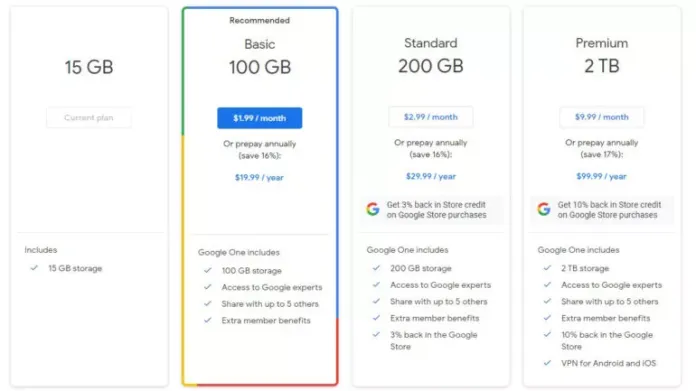
在存儲空間方面,您將獲得 15GB 的免費存儲空間,分為雲端硬盤、Gmail 和照片。 這對大多數用戶來說已經足夠了。 但是,您可以按月或按年升級額外的存儲空間。 訂閱是Google One的一部分,提供存儲之外的其他優勢,例如來自 Google Store 的折扣、Google Store 中的折扣以及與親戚共享存儲。
我們將只關注 Google Drive 的定價; 我們將看看原始存儲。 100GB 計劃每月花費至少 2 美元,而 200GB 計劃每月花費 3 美元,而最全面的 2TB 計劃每月花費 10 美元。 重要的是要注意,通過每年支付來節省現金是可能的。 每個計劃節省的服務費用約為兩個月,而不是按月支付。
如何使用谷歌云端硬盤
製作和上傳文件
開始使用,將文件移動和拖動到雲端硬盤,甚至創建新文件或新內容。
要訪問您在 Google Drive 中的文件,您需要上傳它們。 有兩種方法可以通過網絡瀏覽器上傳文件,而且都很簡單。
第一種方法是最簡單的選擇,它涉及從桌面拖動文件夾或文件,然後將其放到 Web 瀏覽器窗口中。 另一種方法是點擊屏幕左側的“新建”按鈕。 接下來,選擇“文件上傳”或“文件夾上傳”選項之一。
也可以使用“新建”來創建新的“新建”按鈕來創建新文件、文檔電子表格、演示文稿或其他。 根據您的業務需求,只需從下拉菜單中選擇應用程序即可。 新文件會立即存儲,並可從您的雲端硬盤訪問。
管理和組織文件和文件夾
創建文件夾是組織所有文件的簡單方法。 邁克爾·諾萊多/商業內幕
如果您的系統中有足夠的文件,您可能需要整理這些文件。 與整理桌面文件類似,整理雲端硬盤內容的最有效方法是創建文件夾。 要使用 Web 界面創建新文件夾,請進入您的雲端硬盤並選擇“新建”,然後選擇“文件夾”。
命名文件夾後,您就可以將文件傳輸到該文件夾中。 它可以位於左側右側的“我的驅動器”下方。
如果您不需要特定文件並希望保持驅動器的清潔,刪除該文件的最有效方法是在該文件上單擊鼠標右鍵。 這將打開一個選項菜單。 從那裡,選擇“刪除”。 或者,您可以選擇要刪除的文件,然後選擇屏幕右上角的垃圾桶圖標。
如何共享谷歌驅動器文件夾
Google Drive 最吸引人的功能是與其他用戶共享文件夾和文件。 從上傳視頻到共享整個雲端硬盤文件夾,雲端硬盤讓分享變得輕鬆。 要與 Google Drive 文件或文件夾共享,請單擊鼠標右鍵以顯示上下文菜單並選擇“共享”。
然後,您將能夠使用他們的電子郵件地址加入協作者。 您還可以決定他們是否可以編輯、對文件發表評論或只是瀏覽文檔。
雲端硬盤創建的所有文件都由多個用戶同時編輯,因此您可以與其他人實時協作。
谷歌云端硬盤安全嗎
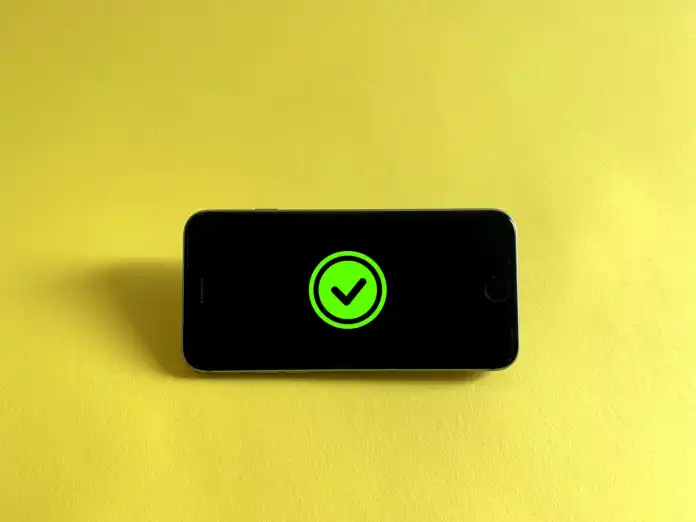
無論以前的黑客攻擊如何,無論以前的黑客攻擊如何,與使用 Google Drive 相關的風險都很低。 這是因為 Google 在其所有 Google Drive 服務器上使用了 256 位高級加密標準 (AES) 加密的安全安全性(2015 年之前只有少數存儲設備使用 AES128 加密)。
同樣,當數據在 Google Drive 用戶或 Google Drive 服務器之間傳輸時,Google 會利用傳輸層安全 (TLS) 協議來保護數據不被攔截。
作為 Google Drive 用戶,您如何保護自己
對您的 Google 雲端硬盤數據安全構成最大威脅的往往是用戶以及您與 Google 雲端硬盤相關聯的設備或計算機。 請注意,一般情況下,您存儲在 Google Drive 中的文件會同步到您的計算機,這意味著這些文件存在風險。 “您可以使用加密來隱藏和保護您的數據。
此外,您可以從雙重身份驗證中受益,以阻止竊賊在擁有您的密碼和用戶名時通過其他設備訪問您的數據。 但是,當然,請始終確保您擁有安全的密碼。
結論
在管理大量文件夾和文件時具有移動性、同步性和協作性是有益的,尤其是在作為組的一部分工作時。 Google 雲端硬盤提供這些功能,而且是免費的,而且用戶友好。
我們希望您現在是 Google 雲端硬盤專家並掌握了此工具。 從我們的建議中學習並與您的同事分享。 我們希望您可以學習如何在日常生活和工作中使用它。
在 RemotePik 上獲得無限的圖形和視頻設計服務,預訂您的免費試用版
為了讓自己了解最新的電子商務和亞馬遜新聞,請在 www.cruxfinder.com 訂閱我們的時事通訊
